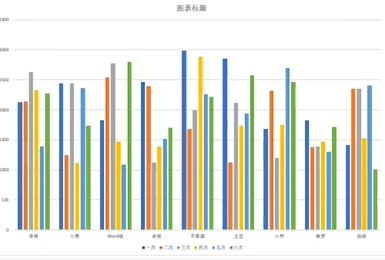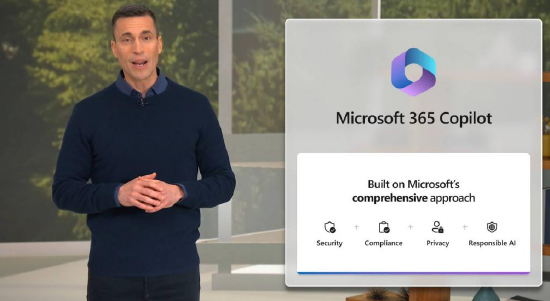这图表竟有这般效果
有学员问这个灌水式图表效果
如何做的
1、插入微调控件
2、右键单击该控件,设置控件格式,控制,如下图设置
3、E3输入100%作为计划完成率,E4如下图设置
4、选中D3:E4,插入,图表,如下图
5、选中图表,图表工具,设计,切换行/列,如下图
6、选中图表上的系列,ctrl + 1,系列重叠,100%
7、在旁边插入一个圆形,然后再复制一个圆形,一个圆形填充白色,一个填充蓝色,如下图
8、选中白色圆形,复制,然后图表上蓝色系列,ctrl + v
9、选中蓝色圆形,复制,再单击图表上的橙色系列,ctrl + v
10、选中图表上白色的圆形系列,ctrl +1 ,填充,层叠并缩放,如下图
11、再选中图表上的蓝色圆形系列,ctrl + 1,填充,层叠并缩放,如下图所示
12、选中图表上的系列,ctrl + 1,间隙宽度,100%,这个比例
根据需要调整,目的是让图表上的圆形更圆一点
13、选中图表上的Y轴,ctrl +1 ,坐标轴选项,最小值改为0,最大值改为1,单位里大的改为0.2,小的改为0.1,这样刻度就固定了
就结束了。美化自己动手吧。
最后1天促销
”学习,更多Excel方面的神技,确保半年之后天翻地覆地成为高手也。
下面隆重推荐这套网络最佳性价比课程
《Excel+PPT+Word你就是高手Office修炼蜕变营》
你可以继续犹豫,我继续录制课程。
你错过的是时光,
是追赶进步的步伐。
我错过的是没得到你的相信。
这套课程
已经有很多内训师购买,很多财务和HR购买,
甚至我发现还有若干个竞争对手购买,
甚至还有若干个我知道的职业office讲师伪装了马甲购买了!
他们为什么购买。至少学完了,做个内部的或外部的讲师是杠杠没问题的。
其他的好处你自己慢慢想。
说的再多,不信的终归不信。不想学的还是不学。心疼这点钱的究竟还是心疼。
眼界决定未来,这句话我终于感悟透彻了。
确保您坚持学半年到一年,无论基础如何,都必须成为高手!
请加入我的课程《Excel+PPT+Word小白变大神[520节]》
,打开购买链接,一次购买课程,享受终生辅导
李则见老师大部分情况下都直接回答你关于课程本身的所有问题
我微信号excelpptpeixun
让我成为你职场上office成长加速器
让我成为你职场上office软件技能的顾问
长期陪伴你一起成长一起进步一起转折
请火速加入这套课程,最终520节大餐,饕餮之夜等您开启
2018年找对目标,开始学习之旅,从此不再蹉跎时光
《Excel+PPT+Word小白变大神[520节]》
让李则见能成为您身边的长期的office顾问!
只需要加入本套视频课程即可。
投资:经典OFFICE网课
一课在手,office不用愁,最经济的学习方式
”加入学习,改变自己,就在一点
查看原文 >>